要设置使用 192.168.10.x 网段的路由器(可能是 192.168.10.1 或类似地址),请按照以下步骤操作:
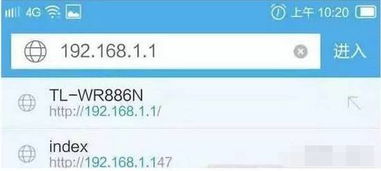
1. 连接路由器
使用网线将电脑连接到路由器的 LAN口,或通过 Wi-Fi 连接路由器的默认无线网络(名称和密码通常在路由器背面标签上)。
2. 登录路由器管理界面
打开浏览器(如 Chrome/Firefox),在地址栏输入路由器的管理地址:
常见地址: 或
如果无法访问,请检查路由器背面标签上的默认 IP。
输入默认用户名和密码(通常为 `admin/admin` 或 `admin/password`)。如果已修改过密码,请输入修改后的密码。
3. 设置上网方式(WAN 设置)
进入 WAN 设置 或 互联网设置。
根据你的网络类型选择:
PPPoE:输入宽带账号和密码(由运营商提供)。
动态 IP(DHCP):直接自动获取 IP(常见于光纤到户)。
静态 IP:手动输入运营商提供的 IP 地址、子网掩码、*和 DNS。
4. 配置 Wi-Fi 网络
进入 无线设置 或 Wi-Fi 设置。
设置 Wi-Fi 名称(SSID)和密码:
加密方式:选择 WPA2-PSK 或 WPA3(更安全)。
信道:建议选择自动(或手动避开拥挤信道如 1/6/11)。
5. 修改路由器管理密码
在 系统工具 或 安全设置 中,修改默认登录密码,增强安全性。
6. 其他高级设置(可选)
DHCP 服务器:设置局域网 IP 分配范围(如 192.168.10.100~192.168.10.200)。
端口转发:在 虚拟服务器 或 NAT 设置 中配置。
家长控制:限制特定设备的访问时间或内容。
固件升级:在系统设置中检查并更新路由器固件。
常见问题解决
1. 无法访问 192.168.10.1
检查电脑是否连接到路由器。
确认输入的 IP 地址正确(部分路由器可能使用 192.168.0.1 或 192.168.1.1)。
尝试清除浏览器缓存或换浏览器。
2. 忘记管理员密码
长按路由器背面的 Reset 按钮(约 10 秒)恢复出厂设置,然后使用默认密码登录。
3. 无法上网
检查 WAN 口是否插好网线。
确认宽带账号密码正确。
重启路由器或联系运营商。
提示
不同品牌路由器界面可能略有差异(如 TP-Link、华为、小米等),但核心设置项类似。
建议保存配置后重启路由器,确保设置生效。
如果有具体型号或问题,可进一步提供详细信息!


